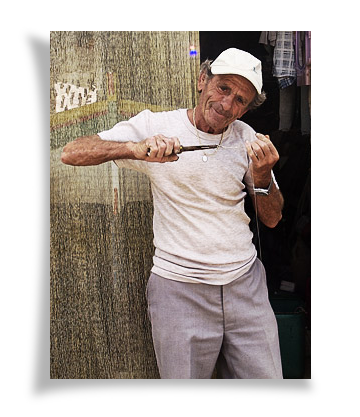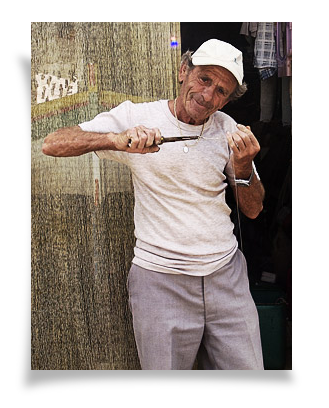Вы можете добавить простую тень для любого объекта в своем собственном слое в Photoshop, нажав кнопку «Добавить стиль слоя» в нижней части палитры и выбрав «Тень» в раскрывающемся меню. Это откроет диалоговое окно Layer Style, и вы сможете выбрать настройки тени. Просто. Тень добавляет немного дополнительного измерения объектам, но это не всегда выглядит особенно реалистично. Большинство объектов, таких как бумага или фотографии, не всегда лежат полностью плоско, поэтому давайте посмотрим, как можно создать более реалистичную тень с намеком на завиток.
- Откройте фотографию, к которой вы хотите применить эффект.
- Создайте новый документ, который будет больше по ширине и высоте, чем ваша фотография.
- Теперь нарисуйте фигуру, подобную приведенной ниже, которая в конечном итоге станет тенью под фотографией. Здесь вы получите лучшие результаты, используя Pen Tool, но вы также можете сделать форму, используя Brush, если вы не чувствуете себя счастливым, используя Pen. Форма должна быть немного больше, чем ваша фотография.
- Размыть край фигуры, используя Filter> Blur> Gaussian Blur . Я использовал настройку радиуса 4, чтобы вы получили что-то похожее на это.
- Перетащите свою фотографию поверх тени. Они должны быть на отдельных слоях, с фотографией на слое над тенью.
- Как только фотография будет помещена поверх тени, выберите слой тени и нажмите Ctrl + T (windows) или Cmd + T (Mac), чтобы выполнить Free Transform. Вам может потребоваться увеличить или уменьшить масштаб тени скручиваемости в зависимости от эффекта, которого вы хотите достичь. Нажмите Enter / Return, чтобы совершить преобразование.
- На этом этапе тень слишком темная. Убедитесь, что выбран слой Shadow и уменьшите непрозрачность примерно до 40%, чтобы сделать его менее навязчивым. Если тень выглядит слишком большой или картинка выглядит так, как будто она слишком сильно плывет над тенью, просто перетащите тень, чтобы она в основном скрылась под фотографией.
- Сделав тень, вы можете создавать различные эффекты, трансформируя ее. Например, вы можете создать впечатление, что поднимаете три угла фотографии, смещая тень по горизонтали и увеличивая ее по вертикали.
- Вы также можете создать впечатление, что снимаете фотографию выше «страницы» или поверхности, показывая большую, но более мягкую тень. Или вы можете сделать так, чтобы верхняя часть фотографии поднималась, сокращая тень по вертикали.
- Наконец, наклоните фотографию и тень вместе для более естественного вида. Выделите оба слоя в палитре слоев, затем нажмите Ctrl + T или Cmd + T, чтобы освободить преобразование. Затем подведите указатель мыши к одному из углов, чтобы он превратился в двойную изогнутую стрелку, и перетащите его за угол. Нажмите Return / Enter, чтобы зафиксировать преобразование.
Та да! Таким образом, он требует немного больше работы, чем простой стиль слоя, но вы, безусловно, можете добиться некоторых хороших эффектов, играя с ним.